行を挿入しても崩れない連番を表示ROW関数
エクセルの関数技 ROW関数の使い方
行を追加削除しても崩れない連番を振るには
ROW関数は、指定した行についてさまざまな操作ができる関数です。
引数を指定しないと、ROW 関数が入力されているセルの行番号を返します。
オートフィルで連番をふった表では、行を追加した場合にその連番が崩れてしまいます。
行を追加削除しても崩れない連番を振りたい時は、ROW関数を使って、指定した行に崩れない連番をふることができます。
(サンプルファイルは、こちらから 関数技37回サンプルデータ)
Excelバージョン:
オートフィルの連番が崩れて困る時
■質問から
名簿などを作成した時に、常に連番を振りたい時があります。
そのような時に、たとえ、行を追加しても連番が崩れないようにするにはどうすればよいのでしょうか?
ROW関数で連続番号をふり直すことができます。
連番がふられています。
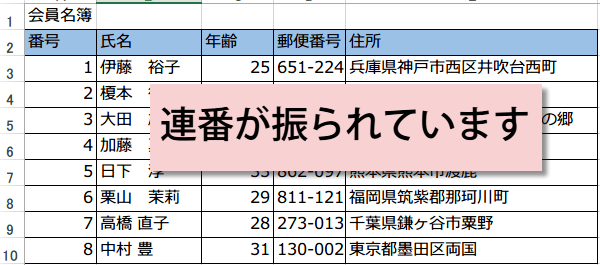
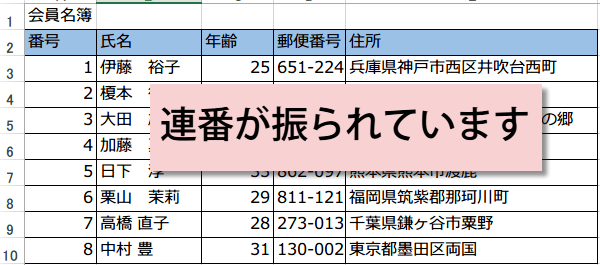
行を追加すると、連番が崩れてしまいます。
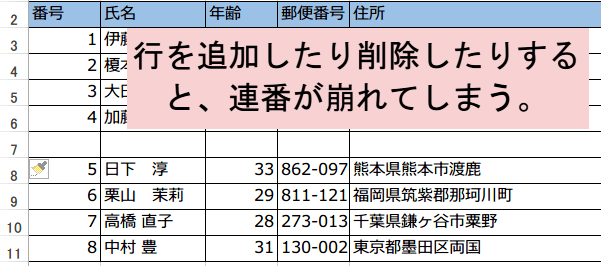
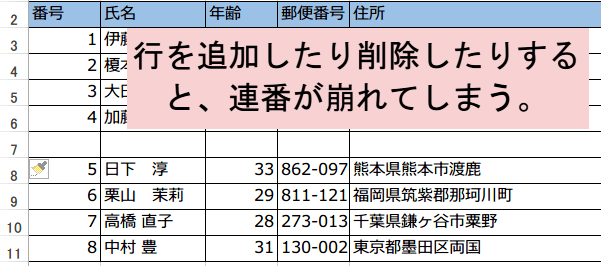
連番を振る方法には、オートフィルがありますが、行を入れ替えたり追加削除すると、連番がくずれてしまいます。
この場合、順番に振られた番号のどれか一つを削除したり追加したりしても、自動的に連番が振り直され、常に連番となるシートを作るには、ROW関数を使えば良いのです。
この場合、順番に振られた番号のどれか一つを削除したり追加したりしても、自動的に連番が振り直され、常に連番となるシートを作るには、ROW関数を使えば良いのです。
常に正しい連番を表示したい時は、ROW関数
=ROW(セル番地)
■指定したセルの行番号を求める。
引数を省略して「=ROW( )」とすると、式を入力したセルの行番号を求めることができます。
■指定したセルの行番号を求める。
引数を省略して「=ROW( )」とすると、式を入力したセルの行番号を求めることができます。
A3セルに=ROW()と入力し、データのあるセルまでコピー。

1行目から連番を振りたい時は、A1セルに=ROW()と入力しデータのあるセルまでオートフィルでコピーすれば、常に連番が振られるようになります。

1行目から連番を振りたい時は、A1セルに=ROW()と入力しデータのあるセルまでオートフィルでコピーすれば、常に連番が振られるようになります。
行番号が3と表示されました。これを連番にするには、-2してやります。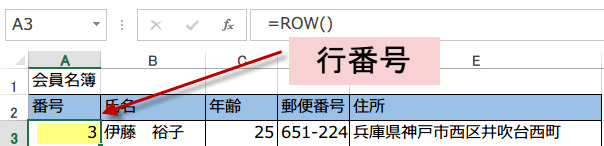
今度は、行を挿入したり、削除したりしても連番が崩れることはありません。
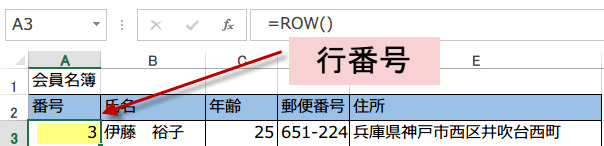
今度は、行を挿入したり、削除したりしても連番が崩れることはありません。
会員名簿の3行目から連番を101番から振るには?
A3セルに、連番の1を表示させるには、
A3セルの行番号が3だから、マイナス2すれば良く、=ROW()-2

A3セルの行番号が3だから、マイナス2すれば良く、=ROW()-2

101番から連番を振りたい時は、プラス100なので、
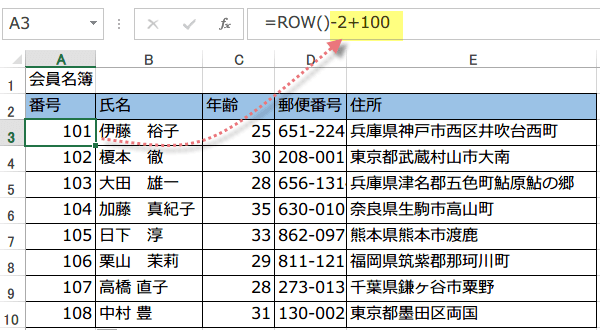
=ROW()-2+100としましょう。
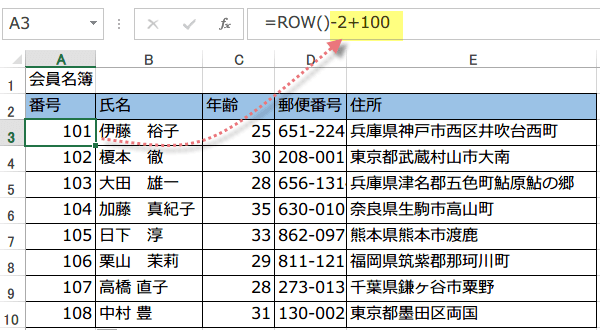
今日の講義は以上です。お疲れ様でした。
